Configurar o iCloud Drive
Os arquivos e pastas armazenados no iCloud Drive ficam atualizados em todos os dispositivos. Saiba como começar a usar o iCloud Drive no iPhone, iPad, Mac ou PC ou em iCloud.com.
Antes de começar
Atualize o dispositivo para o iOS, iPadOS ou macOS mais recente e inicie sessão no iCloud com o mesmo ID Apple em todos os dispositivos.
Se não for possível atualizar o dispositivo para a versão mais recente do iOS ou do macOS, verifique se ele atende aos requisitos mínimos do sistema para usar o iCloud Drive.
Como configurar o iCloud Drive no iPhone ou iPad
Acesse Ajustes e toque em seu nome.
Toque em iCloud.
Em "Apps que Usam iCloud", ative iCloud Drive.
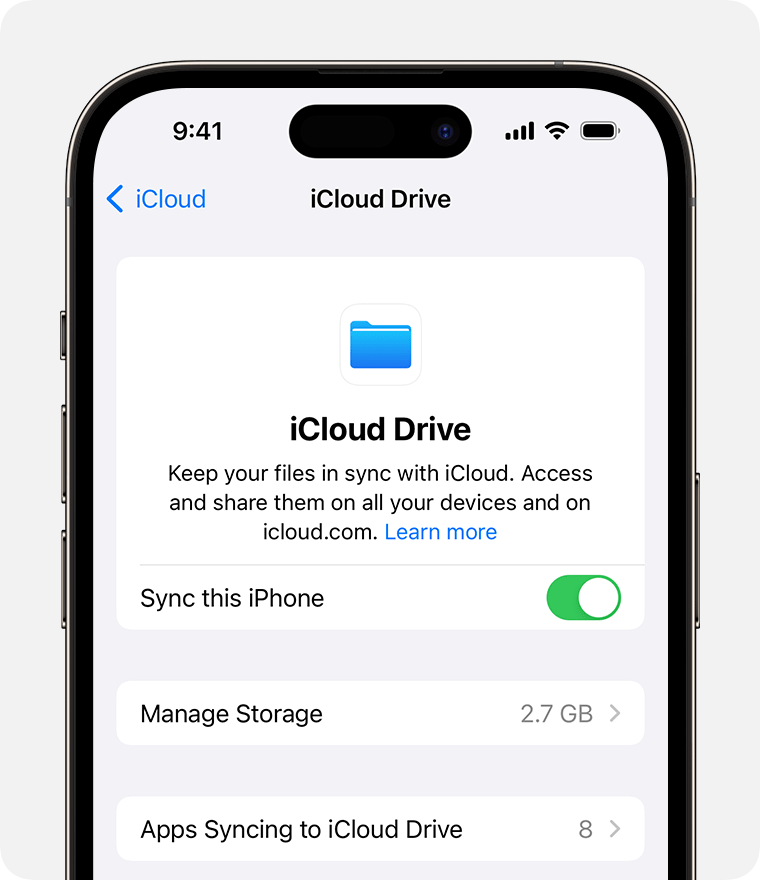
Encontrar arquivos no app Arquivos no iPhone ou iPad
Como configurar o iCloud Drive no Mac
Acesse menu Apple () > Ajustes do Sistema ou menu Apple () > Preferências do Sistema e clique em ID Apple).
Clique em iCloud.
Se solicitado, inicie uma sessão com o ID Apple.
Em "Apps que Usam iCloud", clique em iCloud Drive e ative "Sincronizar este Mac".
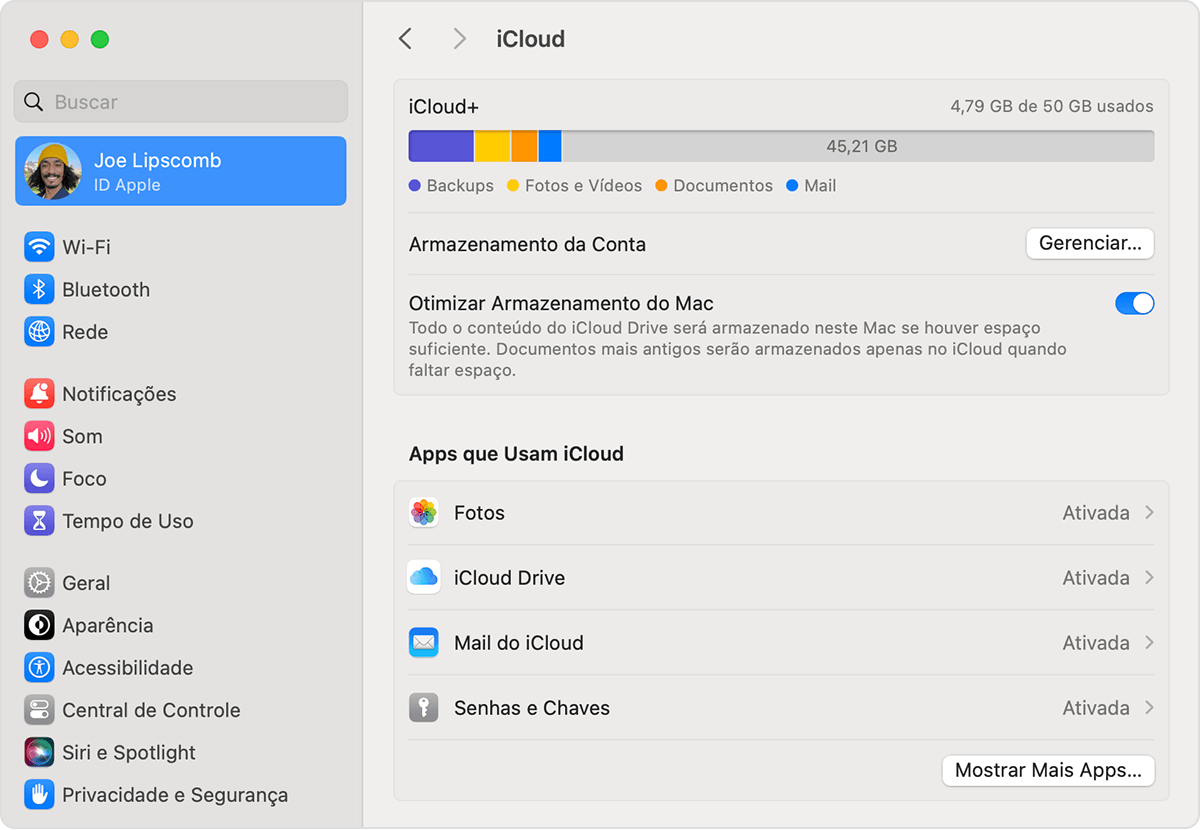
Para adicionar os arquivos das pastas Mesa e Documentos do Mac ao iCloud Drive, ative Mesa e Documentos.
Depois, você encontrará as pastas Mesa e Documentos na seção iCloud da barra lateral do Finder.
Se você adicionar uma segunda Mesa do Mac, os arquivos das pastas Mesa e Documentos estarão no iCloud Drive, em uma pasta com o mesmo nome do segundo Mac. Os arquivos do segundo Mac não se unificarão com os arquivos do primeiro automaticamente.
Se você já usa um recurso de outro fornecedor de serviços de nuvem que sincroniza ou gerencia as pastas Mesa e Documentos, é necessário desativá-lo para usar o recurso Mesa e Documentos.
Como configurar o iCloud Drive em iCloud.com
Inicie sessão em iCloud.com.
Clique em iCloud Drive ou Pages, Numbers ou Keynote.
Caso veja a solicitação para fazer upgrade, clique em "Atualizar para o iCloud Drive".
Como configurar o iCloud Drive no PC com Windows
Configure o iCloud Drive no iPhone, iPad ou Mac.
Em um PC com Windows 11 ou posterior, baixe o iCloud para Windows pela Microsoft Store e faça a instalação.
Para abrir o iCloud para Windows, acesse Iniciar, abra Aplicativos ou Programas e abra o iCloud para Windows.
Inicie sessão com o ID Apple.
À direita do iCloud Drive, clique no e ative o iCloud Drive.
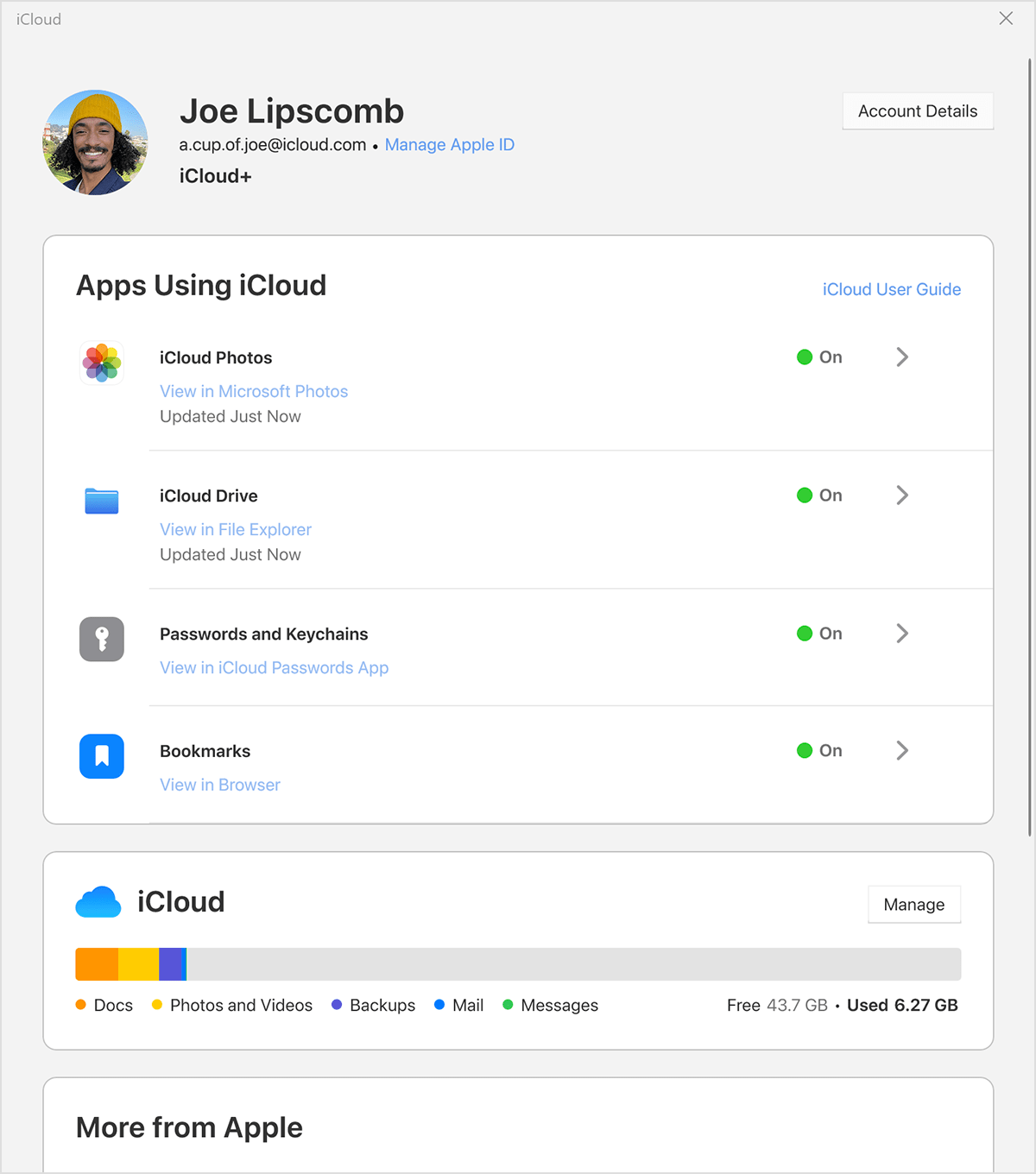
Clique em OK.
Próxima etapa
Após a configuração do iCloud Drive, todos os documentos que você armazena no iCloud serão automaticamente movidos para o iCloud Drive. No iPhone ou iPad, o iCloud Drive fica no app Arquivos. No Mac, acesse o Finder. No PC, acesse o iCloud Drive no Explorador de Arquivos. Já em iCloud.com, inicie sessão e clique em iCloud Drive.
Saiba mais sobre como usar o iCloud Drive
As informações sobre produtos não fabricados pela Apple, ou sites independentes não controlados nem testados pela Apple, são fornecidas sem recomendação ou endosso. A Apple não assume responsabilidade alguma com relação à escolha, ao desempenho ou ao uso de sites ou produtos de terceiros. A Apple não garante a precisão nem a confiabilidade de sites de terceiros. Entre em contato com o fornecedor para obter mais informações.
